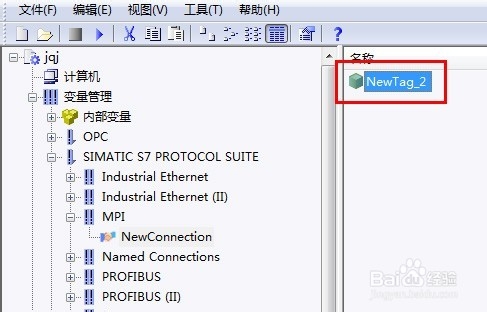1、打开WinCC软件, 在项目管理器窗口中“变量管理”目录中,用鼠标右键单击需要创建的过程变量的连接,在弹出的菜单中选择“新建变量”,如下图
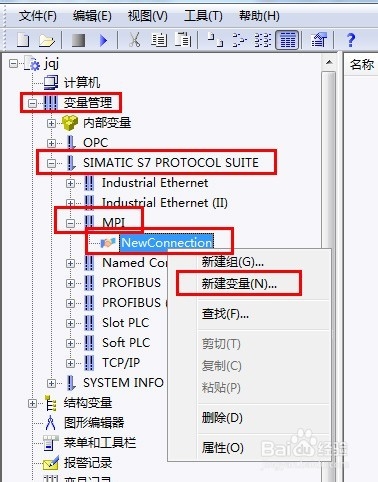
2、在弹出的“变量属性”对话框中的“常规”选项卡中“名称”文本框中可以输入过程变量的名称

3、在“数据类型”列表框中可以选择过程变量的数据类型
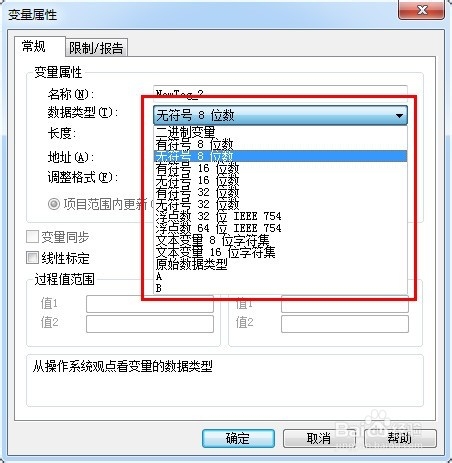
4、单击“选择”按钮,会弹出“地址属性”对话框

5、在“地址属性”对话框中可以设置过程变量要访问的PLC的DB块以及输入/输出数据区
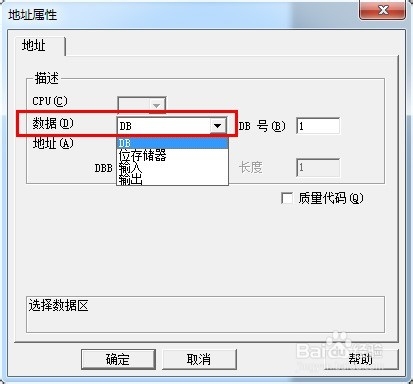
6、在“限制/报告”选项卡中可以设置变量的上限、下限、起始值和替换值,如下图
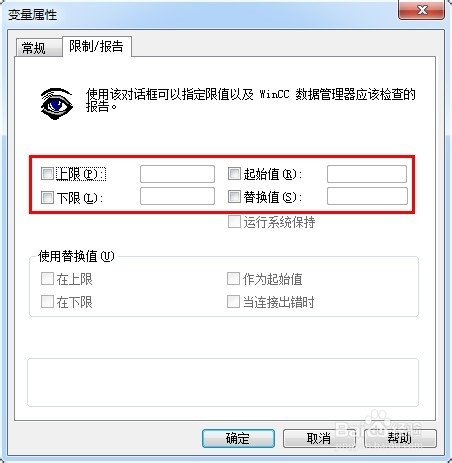
7、选择好后,单击确定按钮,则创建了我们需要的过程变量,如下图